Contents
概要
このページでは、Connect Case Center Inboxとexocad DentalDBの統合設定について説明します。この設定を行うことで、ラボでの口腔内スキャナーから送信されたケースを自動的にインポートできるようになります。歯科医側でサポートされているスキャナーには、Sirona BlueCam、OmniCam、Dentsply Sirona Primescanが含まれます。 この統合を利用するには、Dentsply Sironaから提供されるConnect Case Center Inboxのライセンスが必要です。注意:口腔内スキャナーを最近購入した場合、歯科医がパートナーラボ向けにバンドルライセンスを受け取っている可能性があります。
利点
設定が正しく行われると、Dentsply Sirona Connectを通じて歯科医からラボに送信されたケースが、自動的にexocadのケースリストに追加されます。手動でインポートする必要はありません。新しいケースが到着すると、exocad DentalDBからポップアップ通知で通知されます。 スキャンデータに加えて、指示や選択された材料などの追加情報も自動的に転送されます。
設定
以下の手順は初回設定時に一度だけ行う必要があります。
Connect Case Center Inboxでの設定
1. Connect Case Center Inboxにログインします。メイン画面から歯車アイコンをクリックして設定画面を開きます:
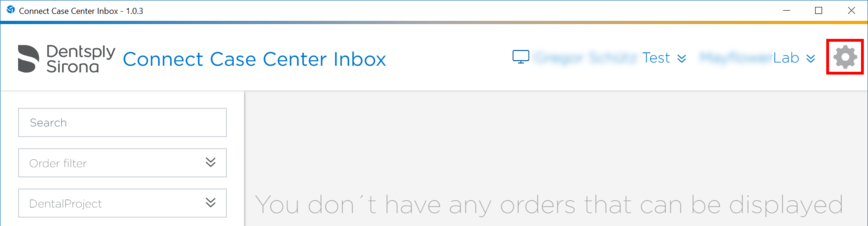
2. 設定画面で「自動ダウンロード」を有効にしてください。その後、「スクリプトを編集」をクリックします。
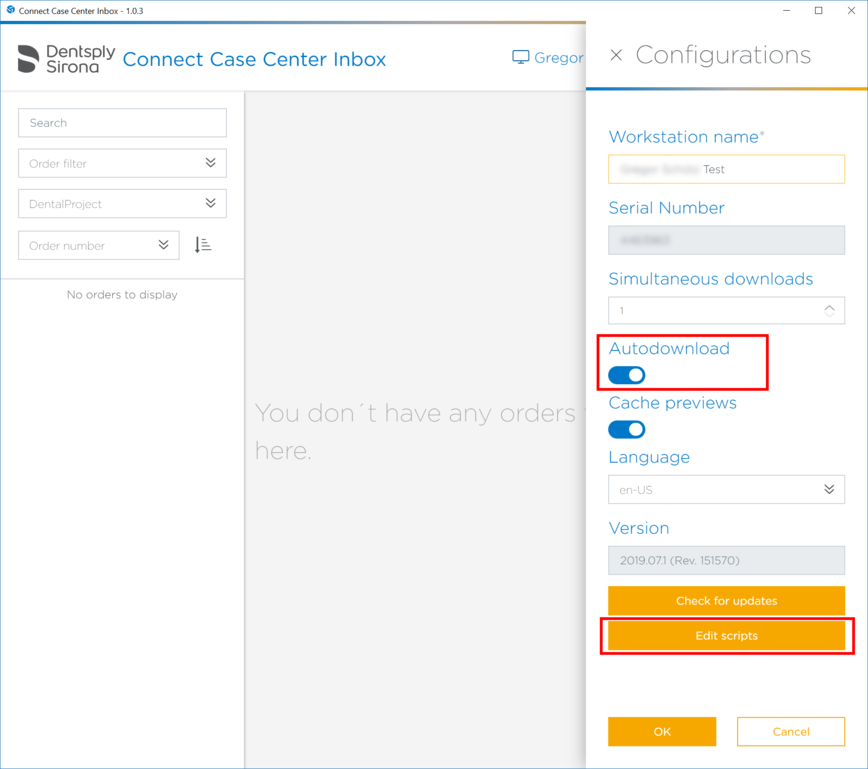
3. 「exocadで開く」と「exocadとして保存」を有効にしてください。その後、「exocadとして保存」の行にある「...」アイコンをクリックし、メニューで「編集」をクリックします:
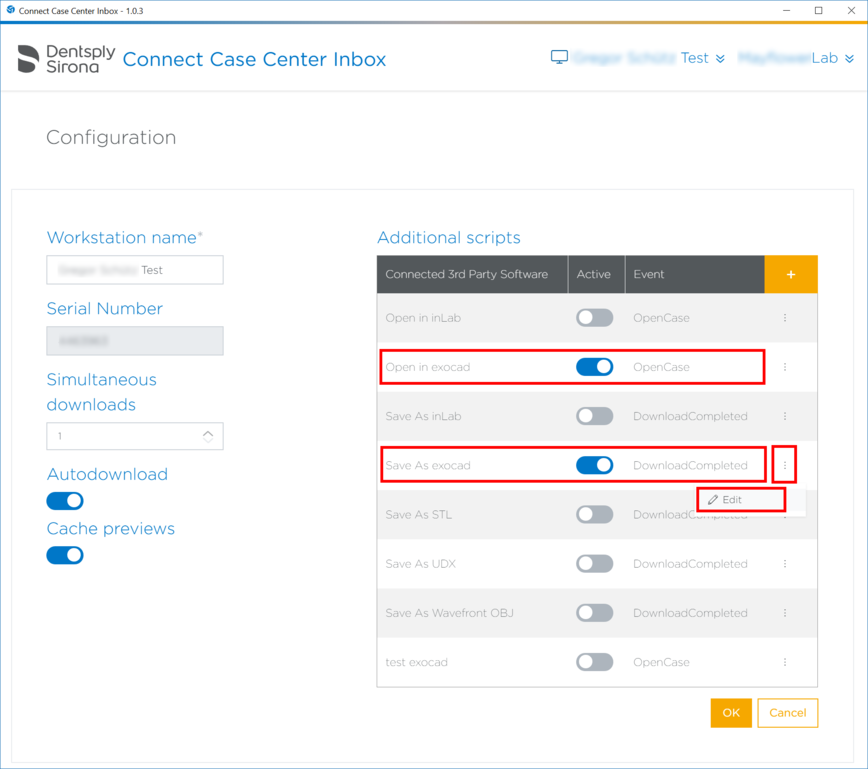
4. 開いたダイアログで「上矢印」アイコンをクリックして、Windowsユーザーが書き込み権限を持つパスを選択してください。この目的のために新しいディレクトリを作成することをお勧めします(例:"c:\users\<ユーザー名>\Documents\work\inboxdl")。完了したら「保存」をクリックし、その後「OK」をクリックして設定ダイアログを閉じます:
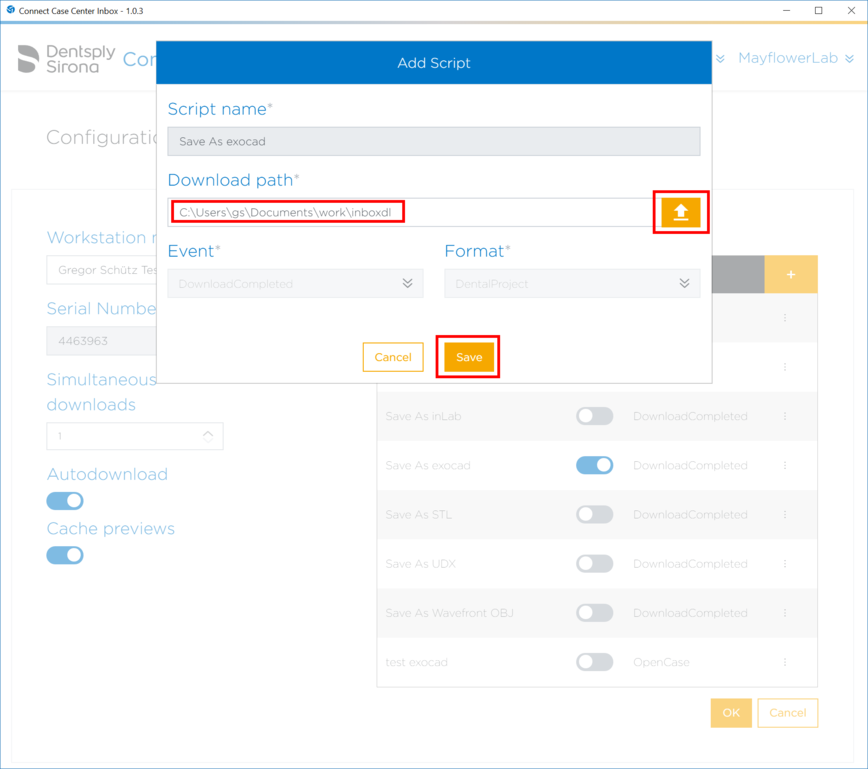
exocad DentalDBでの設定
exocad DentalDBで[1]をクリックし、設定 [2]を選択します。「dentalProjectインポート設定」を展開し、「自動dentalProjectインポートが有効です」にチェックを入れます。
その後、「データ交換ディレクトリ」の横にあるフォルダアイコンをクリックして、Connect Case Center Inboxで以前定義したのと同じフォルダを選択します(例:"c:\users\<ユーザー名>\Documents\work\inboxdl"):
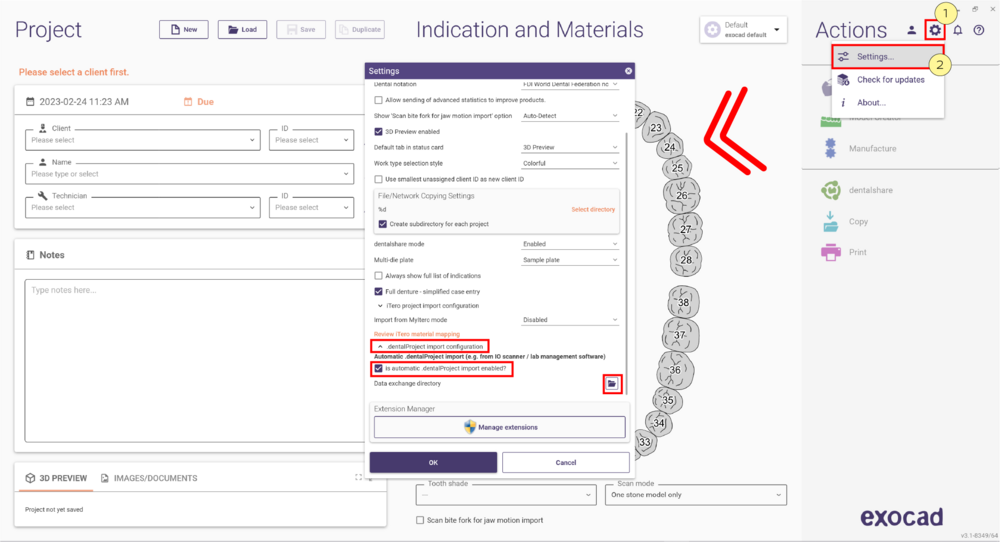
「OK」をクリックして確定します。Connect Case Center Inboxとexocad DentalDBが両方とも実行されている場合、自動インポートが機能します。
材料マッピングの理解とトラブルシューティング
歯科医のスキャニングソフトウェアでは、多数の材料が利用可能です。ただし、歯科医のコンピューター上の材料リストは、CAD/CAMシステムで利用可能な材料リストと異なる場合があります。スキャナーソフトウェアで利用可能な材料と、製作システムで利用可能な材料との間のマッピングは、exocadのリセラーによって設定できます。たとえば、「ゴールド」は通常、歯科技工所や診療所で直接加工されることはありませんが、多くの機械はワックスを加工することができ、それを金の鋳造に適した形にすることができます。この場合、「ゴールド」をCAD/CAM目的で「ワックス」にマッピングする設定が有用です。
- スキャニングソフトウェアで定義された特定の材料に対して材料マッピングが全く定義されていない場合、DentalDBソフトウェアはこの事実をユーザーに通知し、デフォルトの材料(通常はジルコニア)にフォールバックします。
- 材料マッピングが誤っている、または欠落している場合、exocadリセラーに報告して修正してもらってください。
サポートの取得
Connect Case Center Inboxに関する質問は、Dentsply Sironaサポートにお問い合わせください。exocad DentalDB設定や材料マッピングに関する質問は、exocadリセラーにお問い合わせください。
追加の著作権注意事項 このページには、Dentsply Sironaが著作権を有するソフトウェアのスクリーンショットが含まれています。[exocad Wikiの標準ライセンス条件]は、これらのスクリーンショットには適用されませんのでご注意ください。






